Примечание: Эта статья выполнила свою задачу, и в скором времени ее использование будет прекращено. Чтобы избежать появления ошибок "Страница не найдена", мы удаляем известные нам ссылки. Если вы создали ссылки на эту страницу, удалите их, и вместе мы обеспечим согласованность данных в Интернете.
Если ваша публикация содержит страницы календаря, вы можете добавить еще страницы, выполнив описанные ниже действия.
Добавление страницы с новым месяцем
-
Откройте календарь, который вы хотите обновить.
-
На вкладке Макет страницы нажмите кнопку Изменить шаблон.
-
В диалоговом окне Изменение шаблона нажмите кнопку Даты в календаре.
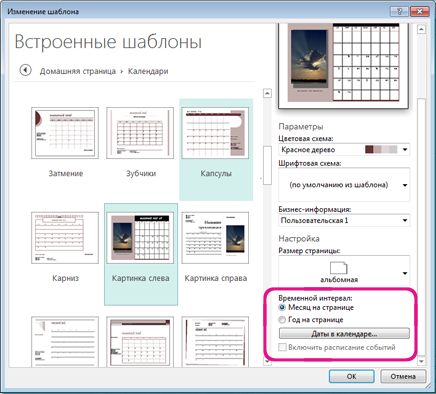
-
В диалоговом окне Даты в календаре введите новый месяц в строке Начальная дата и этот же месяц в строке Конечная дата.

-
И наконец, в диалоговом окне Изменение шаблона измените существующий календарь, выбрав команду Применить шаблон к текущей публикации, или создайте новый календарь, выбрав команду Создать новую публикацию с имеющимся текстом и рисунками.
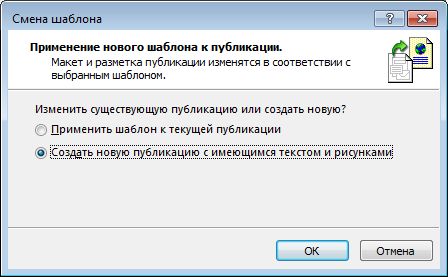
Важно: Это работает только для календарей, созданных с помощью встроенных шаблонов, которые устанавливаются на компьютер вместе с приложением Publisher. Единственная возможность изменить месяцы в календаре другим способом — добавить их вручную.
Добавление новой страницы вручную
-
В области Перемещение по страницам слева щелкните правой кнопкой мыши страницу, над которой вы хотите добавить новую страницу, и выберите команду Вставить страницу или Вставить дубликат страницы.
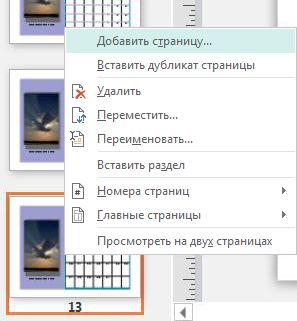
-
При выборе команды Вставить дубликат страницы больше ничего делать не надо — дубликат страницы вставляется под исходной страницей. При выборе команды Вставить страницу вам нужно выбрать необходимые параметры.

-
Теперь отредактируйте даты на новой странице.










